WordPress Gutenberg, web sitenizde özel içerik oluşturmak için kullanabileceğiniz birkaç bloğa sahiptir. Kolayca blok oluşturmak için sürükle ve bırak işlevini kullanabilirsiniz. Öne çıkan sponsorlar gibi bölümler oluşturmak için yeniden kullanılabilir blokları da kullanabilirsiniz. Blokları birden çok gönderi ve sayfada yeniden kullanmak için blok kalıplarını da kullanabilirsiniz. Bu kalıplar, web sitenizin üstbilgiler, altbilgiler ve kenar çubukları gibi farklı alanlarında yeniden kullanılabilir. Bu kalıpları diğer WordPress web siteleriyle bile paylaşabilirsiniz.
Sürükle ve Bırak Özelliği
Bir web sitesi oluşturmak için TinyMCE kullanıyorsanız, WordPress’in yeni Gutenberg bloklarında benzer bir özellik görmek sizi şaşırtabilir. Bu sürükle ve bırak özelliği, blokları tek tek konumlarını hatırlamanıza veya yukarı/aşağı oklara tıklamanıza gerek kalmadan sayfanızın etrafında hareket ettirmenizi sağlar. Ayrıca, web siteniz genelinde tutarlılığı korumak için düzen gruplarını kaydedebilirsiniz.
Gutenberg için eklentiler de mevcuttur ve işlevselliğini genişletmenize olanak tanır. Bunların çoğu yeni blok türleri, şablonlar ve desenler ekler. Ayrıca editörün kullanıcı arayüzünü değiştirebilir ve daha iyi Markdown desteği sağlayabilirler.
Şeffaf Blok
WordPress Gutenberg, içeriğinize kapak ve şeffaf bloklar eklemek için çeşitli yollar sunar. Bu bloklar, içeriğinizin bölümlerini ayırmak veya ince bir etki sağlamak için kullanılabilir. Sabit genişlikte, tam genişlikte veya her ikisinde birden blok oluşturmayı seçebilirsiniz. Ardından, bloklara bir arka plan rengi veya degrade kaplama uygulayabilirsiniz. Ayrıca bloklarınızın şeffaflığını esnek olacak şekilde ayarlayabilirsiniz.
Gutenberg ayrıca tam ekran moduna da izin verir. Bu, soldaki WordPress arayüzünü görmeniz gerekmediği anlamına gelir. Kişisel bir blog üzerinde çalışıyorsanız ve WordPress arayüzünü göstermek istemiyorsanız bu harika. Alternatif olarak, bu mod şirketinizi ve ürünlerini tanıtmak için harikadır.
Yeniden Kullanılabilir Blok
Aynı Gutenberg bloğunun birden çok varyasyonunu oluşturabilir ve bunları yeniden kullanmak üzere kaydedebilirsiniz. Bunu yapmanın en kolay yolu bloğu vurgulamak, içeriği panoya kopyalamak ve yeniden kullanılabilir bloklar olarak kaydetmektir. Daha sonra bunları farklı yazılarda veya sayfalarda kullanabilirsiniz. Bu şablonlar istediğiniz kadar basit veya karmaşık olabilir. Hatta onları adlandırabilir ve yeni bir gönderi ekler gibi temanıza ekleyebilirsiniz.
Yeniden kullanılabilir bloklar, içeriği birden çok gönderide yeniden kullanmanıza izin vererek size zaman kazandırabilir. Bunları WordPress Gutenberg merkezinden veya ShareABlock gibi üçüncü taraf bir siteden indirebilirsiniz. İçe aktarıldıktan sonra yeniden kullanılabilir bloklar, WordPress 5.0 veya sonraki sürümleri çalıştıran herhangi bir web sitesinde kullanılabilir.
Tam Ekran Modu
WordPress sitenizde çalışmakta sorun yaşıyorsanız, blok düzenleyiciyi tam ekran modunda kullanmayı deneyebilirsiniz. Bu mod, editördeki tüm blokları bir kerede kullanmanıza izin verir. Ayrıca klavye kısayollarının tam listesini sunar. İlk başta biraz hantal görünse de, aslında inanılmaz derecede kolay ve kullanışlı.
WordPress 5.4’ten itibaren düzenleyici tam ekran modunda açılır. Bu mod, dikkatinizin dağılmadığı bir ortamda yazmanıza olanak tanır ve siz yazarken WordPress Yönetici Çubuğunu ve menüsünü gizler. Ancak bu özellik herkes için geçerli olmayabilir ve dilerseniz istediğiniz zaman kapatabilirsiniz.
Metin Dönüştürme
WordPress web sitenizdeki metni dönüştürmek istediğinizde, blokları kullanmak bunu yapmanın harika bir yoludur. Gutenberg, tekli veya çoklu dosyalardan blok oluşturmayı kolaylaştırır. Ayrıca, çoğu popüler üçüncü taraf hizmetleri için bloklar içerdiğinden, üçüncü taraf içeriği yerleştirmeyi de kolaylaştırır.
Yeni düzenleyici, farklı blok stillerini seçmenizi sağlayan bir menü içerir. Örneğin, araç çubuğundaki ‘başlık’ seçeneğini tıklayarak bir paragraf bloğunu başlığa dönüştürebilirsiniz. Bu, metni otomatik olarak bir başlığa dönüştürecektir.
Bloklara ek olarak, WordPress’in öğeleri yerine sürükleyip bırakmanıza izin veren bir düzenleyicisi vardır. Widget eklemek ve sitenizin görünümünü özelleştirmek için blokları da kullanabilirsiniz. Yeni düzenleyici ayrıca Site Logosu, Gezinme ve Sorgu Döngüsü gibi tema odaklı blokları da içeriyor. Bazı geliştiriciler zaten blok tabanlı temalar oluşturmaya başladılar.
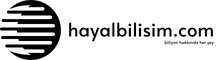
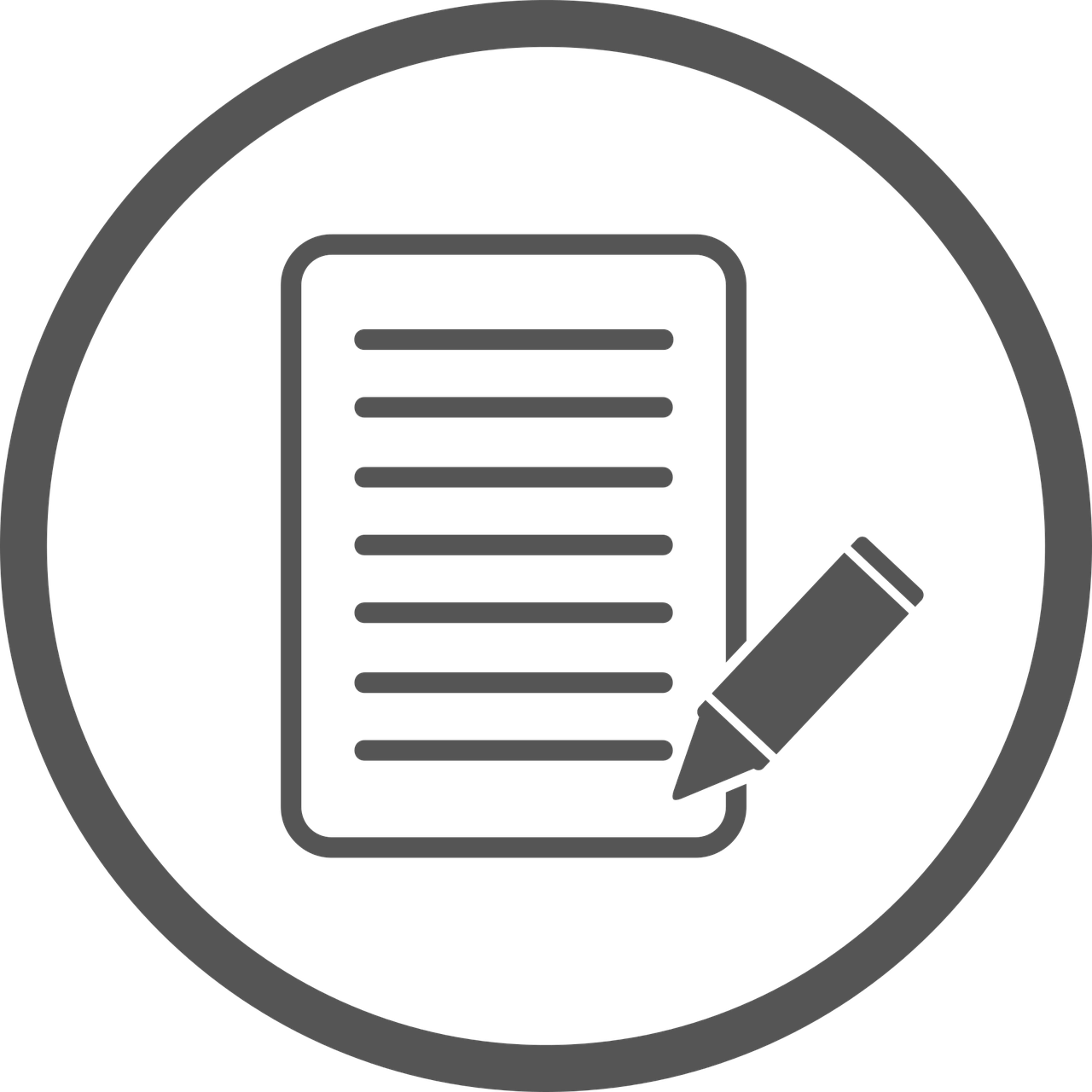


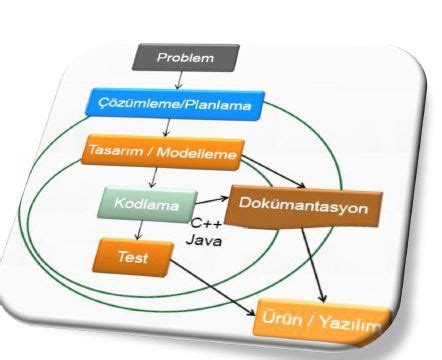
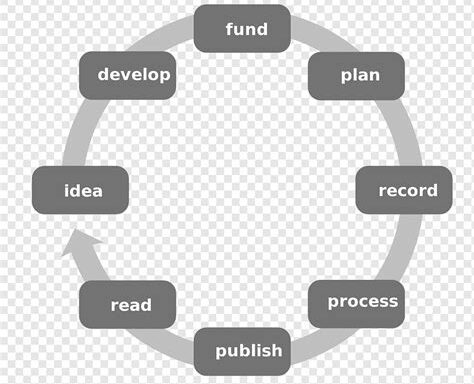
Yorum Yok